Tadidinao ve ny fotoana farany natorianao, ary nijanona nandritra ny alina ny rafitrao? Azoko antoka fa meloka amin'izany ny rehetra. Saingy, raha mitranga matetika izany, dia miharatsy isan'andro ny fahasalamana sy ny fiasan'ny bateria amin'ny rafitrao. Tsy ho ela dia hisy fiantraikany amin'ny anton-javatra mahomby. Aza manahy, Windows 10 fameram-potoana torimaso dia afaka manampy anao hanala io olana io. Mitondra torolalana tonga lafatra ho anao izahay izay hanampy anao hampiasa Windows 10 fameram-tory.

Hevitra ato Anatiny[ afeno ny ]
- Ahoana ny fametrahana fameram-potoana fanakatonana Windows 10
- Fomba 1: Ampiasao ny baikon'ny baiko hamoronana Windows 10 Timer torimaso
- Fomba 2: Ampiasao ny Windows Powershell hamoronana Windows 10 Famandrihan'ny torimaso
- Fomba 3: Mamorona Windows 10 Shortcut Desktop Time Timer
- Ahoana ny fanesorana Windows 10 Shortcut Desktop Timer Sleep
- Ahoana ny fomba hamoronana hitsin-dàlana amin'ny baikon'ny torimaso
- Ahoana ny fomba hanomanana ny fanakatonana amin'ny fampiasana ny Task Scheduler
- Mampiasà rindrambaikon'ny antoko fahatelo
Ahoana ny fametrahana fameram-potoana fanakatonana Windows 10
Fomba 1: Ampiasao ny baikon'ny baiko hamoronana Windows 10 Timer torimaso
Azonao atao ny manome fotoana ny rafitrao hanakatona aorian'ny fe-potoana manokana amin'ny alàlan'ny fametrahana fameram-potoana fanakatonana eo amin'ny solosainao Windows 10. Ny fomba tsotra indrindra hanaovana izany dia ny fampiasana Command Prompt. Windows 10 ny baiko torimaso dia hanampy anao hamorona Windows 10 fameram-tory. Toy izao ny fomba hanaovana izany:
1. Karazana cmd ao amin'ny Fikarohana Windows bar araka ny aseho.

2. Soraty ao amin'ny varavarankely Command Prompt ity baiko manaraka ity, araka ny aseho etsy ambany, ary tsindrio ny Enter:
Atsaharo –s –t 7200

3. Eto, nerlandey milaza fa tokony io baiko io hidio ny solosaina, ary ny paramètre -t 7200 manondro ny fahatarana 7200 segondra . Midika izany fa raha tsy mavitrika mandritra ny adiny 2 ny rafitrao, dia hikatona ho azy izany.
4. Hisy fampandrenesana fampitandremana hivoaka mitondra ny lohateny hoe ‘ Efa ho tafavoaka ianao. Hikatona ny Windows afaka minitra vitsy, ' miaraka amin'ny daty sy ora amin'ny fizotry ny fanakatonana.

Fomba 2: Ampiasao ny Windows Powershell hamoronana Windows 10 Famandrihan'ny torimaso
Azonao atao ny manao asa mitovy amin'ny PowerShell hanakatona ny PC-nao aorian'ny fe-potoana voafaritra.
1. Alefaso ny Windows Powershell amin'ny fitadiavana azy ao amin'ny boaty fikarohana Windows.

2. Karazana fanakatonana –s –t zava-dehibe mba hahazoana vokatra mitovy.
3. Araka ny nohazavainay tetsy ambony, soloy ny zava-dehibe miaraka amin'ny isa manokana segondra aorian'izay tokony hikatona ny PC-nao.
Jereo koa : Fix Computer tsy handeha amin'ny fomba torimaso Windows 10
Fomba 3: Mamorona Windows 10 Shortcut Desktop Time Timer
Raha te hamorona ianao Windows 10 fameram-tory tsy mampiasa Command Prompt na Windows Powershell dia azonao atao ny mamorona hitsin-dàlana eo amin'ny desktop izay manokatra ny famerana torimaso amin'ny rafitrao. Rehefa tsindrio indroa amin'ity hitsin-dàlana ity ianao, Windows 10 ny baiko torimaso dia ho alefa ho azy. Ity ny fomba hamoronana ity hitsin-dàlana ity amin'ny PC Windows anao:
iray. Tsindrio havanana eo amin'ny toerana banga eo amin'ny efijery.
2. Tsindrio ny Vaovao ary mifidiana hitsin-dàlana fanasongadinana araka ny aseho eto ambany.

3. Ankehitriny, kopia-mametaka ny baiko nomena ao amin'ny Soraty ny toerana misy ilay entana saha.
Atsaharo -s -t 7200

4. Raha te hamono ny rafitrao ianao ary hanery hanidy programa misokatra, ampiasao ity baiko manaraka ity:
shutdown.exe -s -t 00 –f
5. Na, raha te hamorona hitsin-dàlana matory ianao dia ampiasao ity baiko manaraka ity:
rundll32.exe powrprof.dll, SetSuspendState 0,1,0
6. Ankehitriny, soraty anarana ao Manorata anarana ho an'ity hitsin-dàlana ity saha.
7. Tsindrio farany mba hamoronana ny hitsin-dalana.

8. Ankehitriny, ny hitsin-dàlana fanasongadinana dia ho aseho eo amin'ny desktop toy izao manaraka izao.
Fanamarihana: Ny dingana 9 ka hatramin'ny 14 dia azo atao. Raha te hanova ny kisary fampisehoana ianao dia azonao atao ny manaraka azy ireo.

9. Tsindrio havanana amin'ny hitsin-dàlana vao noforoninao.
10. Manaraka, tsindrio ny Properties ary mifamadika amin'ny hitsin-dàlana fanasongadinana tabilao.
11. Eto, tsindrio eo Ovay kisary… araka ny nasongadina.

12. Mety hahazo bitsika ianao araka ny aseho eto ambany. Tsindrio eo ok ary tohizo.

13. Select kisary avy amin'ny lisitra ary tsindrio eo ok .

14. Tsindrio ny AMPIHARO arahin'ny ok .
Havaozina eo amin'ny efijery ny kisaryo ho an'ny fameram-potoana fanakatonana, araka ny aseho etsy ambany.

Ankehitriny, rehefa lavitra ny rafitrao ianao rOA ORA , ny rafitra dia hikatona ho azy.
Ankehitriny, rehefa lavitra ny rafitrao ianao rOA ORA , ny rafitra dia hikatona ho azy.
1. Tsindrio havanana amin'ny biraonao ary mamorona hitsin-dàlana vaovao amin'ny fitetezana mankany Vaovao > Shortcut tahaka ny nataonao teo aloha.
2. Ankehitriny, mifamadika amin'ny hitsin-dàlana fanasongadinana kiheba ary apetaho ny baiko nomena ao amin'ny Soraty ny toerana misy ilay entana saha.
fanakatonana –a
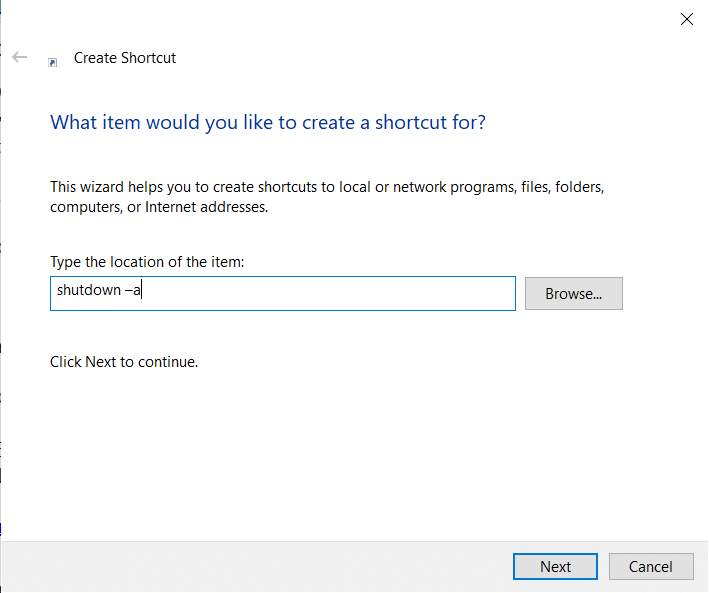
3. Ankehitriny, soraty anarana ao Manorata anarana ho an'ity hitsin-dàlana ity saha.
4. Farany, tsindrio farany mba hamoronana ny hitsin-dalana.
Azonao atao koa ny manova ny kisary (Dingana 8-14) ho an'ity hitsin-dàlana fameram-potoana fatoriana ity ary apetraho eo akaikin'ilay hitsin-tsisin-tsisin'ny fameram-potoana fatoriana noforonina teo aloha mba hahafahanao miditra mora foana.
Jereo koa : Fomba 7 hamonoana haingana ny efijery Windows anao
Ahoana ny fomba hamoronana hitsin-dàlana amin'ny baikon'ny torimaso
Raha te hamorona hitsin-dàlana amin'ny baiko Sleep Timer ianao dia araho ireto dingana voalaza etsy ambany ireto:
1. Tsindrio havanana amin'ny famerana torimaso hitsin-dàlana fanasongadinana ary mandehana mankany Properties .
2. Ankehitriny, mifamadika amin'ny hitsin-dàlana fanasongadinana kiheba ary manendre fitambarana fanalahidy (toy ny Ctrl + Shift += ) amin'ny Fanalahidy hitsin-dàlana saha.
Fanamarihana: Ataovy azo antoka fa tsy mampiasa fitambarana fanalahidy nomena teo aloha ianao.
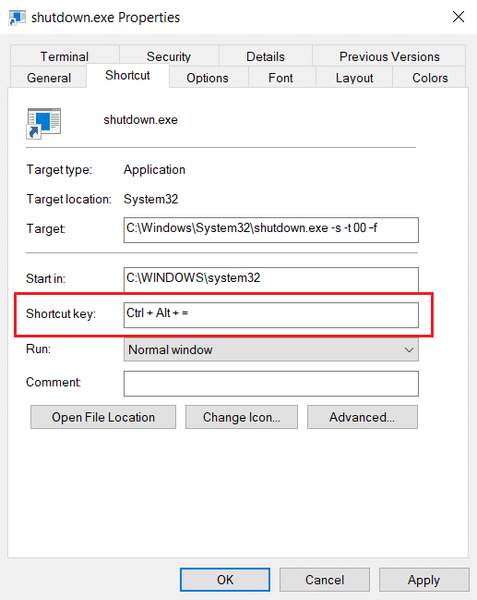
3. Farany, tsindrio ny Ampiharo > OK hamonjy ny fanovana.
Amin'izao fotoana izao, ny hitsin-tsofin'ny fitendry Windows anao mankany amin'ny baiko fameram-potoana torimaso dia mandeha. Raha toa ianao ka manapa-kevitra ny tsy hampiasa ny hitsin-dalana intsony, tsotra hamafa ny rakitra hitsin-dàlana.
Ahoana ny fomba hanomanana ny fanakatonana amin'ny fampiasana ny Task Scheduler
Azonao ampiasaina Task scheduler hanidy ho azy ny rafitrao. Ampiharo ny toromarika nomena mba hanao toy izany koa:
1. Hanombohana ny mihazakazaka dialog box, press Windows key + R fanalahidy miaraka.
2. Rehefa avy nampiditra ity baiko ity: taskschd.msc, tsindrio ny ok bokotra, araka ny aseho.
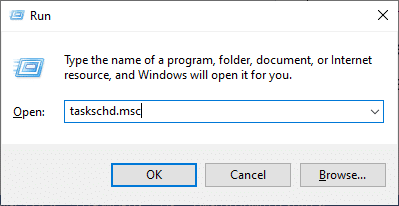
3. Ankehitriny, ny Task scheduler hisokatra eo amin'ny efijery ny varavarankely. Tsindrio eo Mamorona asa fototra… asongadina etsy ambany.
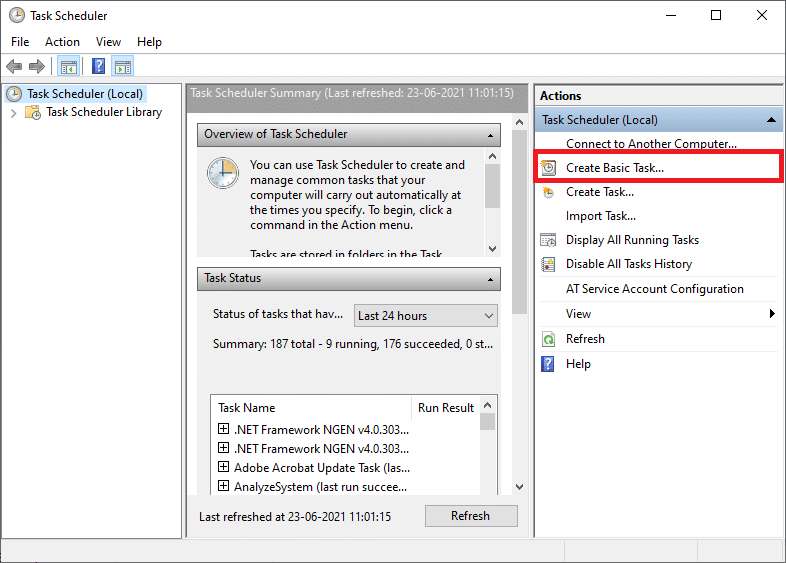
4. Ankehitriny, soraty ny Anarana SY Description amin'ny safidinao; avy eo, tsindrio eo Manaraka.
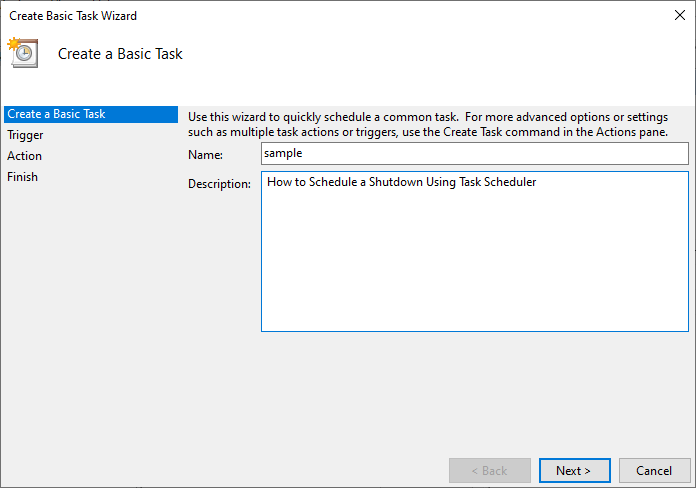
Fanamarihana: Azonao atao ny mampiasa ny mpamosavy Mamorona asa fototra mba handamina haingana asa mahazatra.
Raha mila safidy mandroso kokoa toy ny hetsika asa maro na trigger, ampiasao ny baiko Create Task avy amin'ny tontonana Actions.
5. Avy eo, safidio ny fotoana tokony hanombohan'ny asa amin'ny fisafidianana ny iray amin'ireto manaraka ireto:
- isan'andro
- isan-kerinandro
- Isam-bolana
- Indray mandeha
- Rehefa manomboka ny solosaina
- Rehefa miditra aho
- Rehefa misy hetsika manokana voarakitra.
6. Rehefa avy nanao ny safidinao, tsindrio eo Manaraka .
7. Ity varavarankely manaraka ity dia hangataka anao hametraka ny Daty nanombohana SY fotoana.
8. Fenoy ny Miverena isaky ny saha ary tsindrio eo Manaraka araka ny aseho eto ambany.
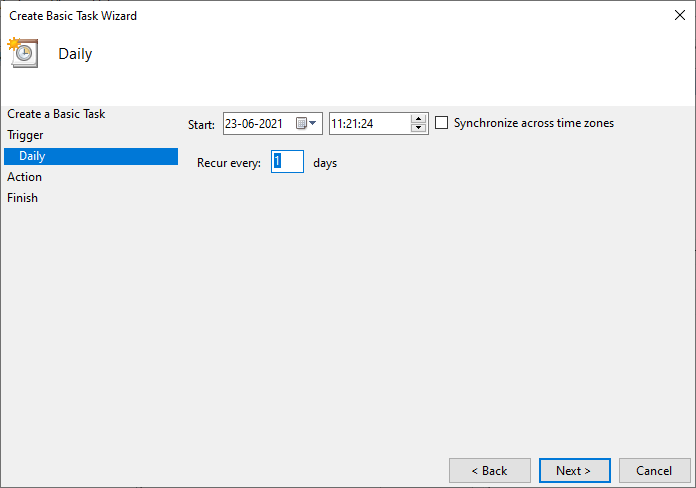
9. Ankehitriny, fidio Manomboha fandaharana eo amin'ny efijery Action. Tsindrio eo Manaraka.
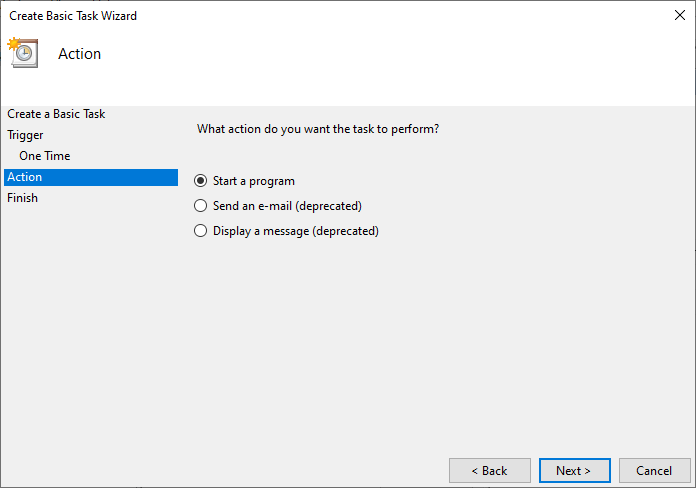
10. Ambany Programa/script , na karazana C:WindowsSystem32shutdown.exe na mijery ny shutdown.exe eo ambanin'ny lahatahiry etsy ambony.
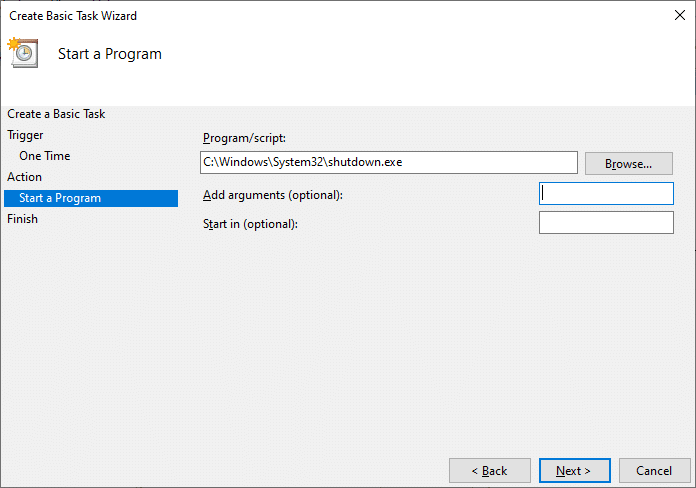
11. Ao amin'ny varavarankely iray ihany, eo ambany Ampio hevitra (tsy voatery), soraty ireto manaraka ireto:
/s /f /t 0
12. Tsindrio Manaraka.
Fanamarihana: Raha te hanakatona ny solosaina ianao dia lazao rehefa afaka 1 minitra, dia soraty ny 60 ho solon'ny 0; Dingana tsy azo atao izany satria efa nifidy ny daty sy ny ora hanombohana ny programa ianao, mba hahafahanao mamela azy io amin'ny maha-izy azy.
13. Avereno jerena ny fanovana rehetra nataonao hatramin'izao marika Sokafy ny dialog Properties ho an'ity asa ity rehefa tsindrio ny Finish. Ary avy eo, tsindrio vita.
14. Eo ambanin'ny General kiheba, tsidiho ny boaty mitondra ny lohateny Mihazakazaka miaraka amin'ny tombontsoa ambony indrindra .
15. Mandehana mankany amin'ny Tab fepetra SY tsy mifidy ' Atombohy ny asa raha tsy mandeha amin'ny herin'ny AC eo ambanin'ny fizarana Hery ny solosaina. '
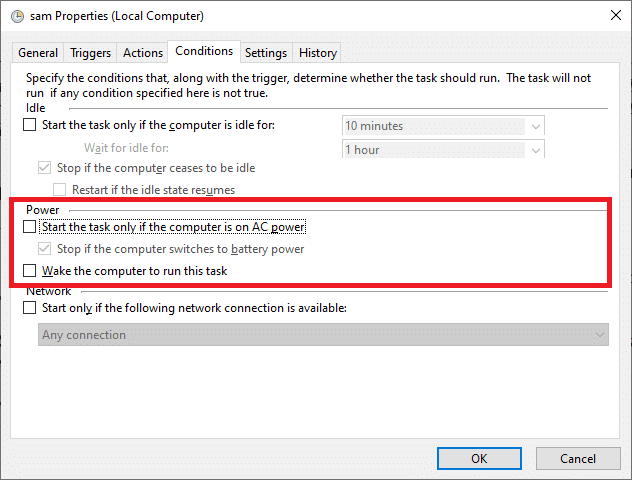
16. Toy izany koa, mifamadika amin'ny Fikirana tab ary jereo ny safidy mitondra ny lohateny hoe ' Manaova asa faran'izay haingana rehefa tsy hita ny fanombohana voalahatra. '
Eto dia hikatona ny solosainao amin'ny daty sy ny fotoana nofantenanao.
Mampiasà rindrambaikon'ny antoko fahatelo
Raha tsy te hampiasa ny iray amin'ireo fomba voalaza etsy ambony ianao ary aleonao mampiasa rindranasa an'ny antoko fahatelo ho an'ity fampiasa ity dia tohizo ny famakiana raha te hahalala bebe kokoa.
1. Sleep Timer Ultimate
Ny mpampiasa dia afaka mandray soa avy amin'ny antontam-asa atolotry ny fampiharana maimaim-poana, Sleep Timer Ultimate . Misy karazany maro ny fameram-potoana matory eto, samy manana endri-javatra miavaka. Ny sasany amin'ireo tombony azony dia:
- Azonao atao ny manamboatra daty sy ora ho avy hanakanana ny rafitra avy eo.
- Raha tonga amin'ny ambaratonga voafaritra amin'ny toetran'ny fampisehoana ny CPU, dia hivoaka ho azy ny rafitra.
- Azonao atao ihany koa ny mamela programa iray hanomboka rehefa tapitra ny fe-potoana voafaritra.
Ity fampiharana ity dia manohana dikan-teny isan-karazany manomboka amin'ny Windows XP ka hatramin'ny Windows 10. Ny endri-javatra amin'ny SleepTimer Ultimate dia miankina amin'ny dikan-Windows ampiasainao.
2. Veloma
Ny mpampiasa interface ny Veloma dia tena tsotra sy mora ampiasaina. Maimaimpoana ny alaina, ary afaka mankafy ireto endri-javatra manaraka ireto ianao:
- Afaka manao fandaharana amin'ny fameram-potoana ianao.
- Azonao atao ny mametraka programa na fampiharana ho alaina amin'ny daty sy ora manokana.
- Azonao atao ny manova ny fanaraha-maso amin'ny fanjakana OFF.
- Azonao atao ny mankafy ny endri-javatra fanakatonana fotoana miaraka amin'ireo fiasa logoff mpampiasa.
Soso-kevitra:
- Fix Screen Mandeha matory rehefa ON ny Solosaina
- Fomba 7 hamahana ny Windows 10 Mikatona miadana
- Ahoana ny fomba hamahana ny fijanonana audio amin'ny Windows 10
- Fix Windows 10 Apps tsy mandeha
Manantena izahay fa nanampy ity torolalana ity ary afaka nanao izany ianao mamorona Windows 10 fameram-tory amin'ny PC-nao . Ampahafantaro anay hoe inona no fomba na fampiharana nandaitra indrindra taminao. Raha manana fanontaniana / fanehoan-kevitra momba ity lahatsoratra ity ianao dia aza misalasala mametraka azy ireo ao amin'ny faritra fanehoan-kevitra.
 Pete Mitchell
Pete Mitchell Pete dia mpanoratra mpiasa zokiolona ao amin'ny Cyber S. Pete dia tia ny teknolojia rehetra ary DIYer mazoto ao am-po ihany koa. Manana traikefa am-polony taona maro izy amin'ny fanoratana ny fomba, ny endri-javatra ary ny torolàlana momba ny teknolojia amin'ny Internet.
1. Tsindrio havanana amin'ny biraonao ary mamorona hitsin-dàlana vaovao amin'ny fitetezana mankany Vaovao > Shortcut tahaka ny nataonao teo aloha.
2. Ankehitriny, mifamadika amin'ny hitsin-dàlana fanasongadinana kiheba ary apetaho ny baiko nomena ao amin'ny Soraty ny toerana misy ilay entana saha.
fanakatonana –a
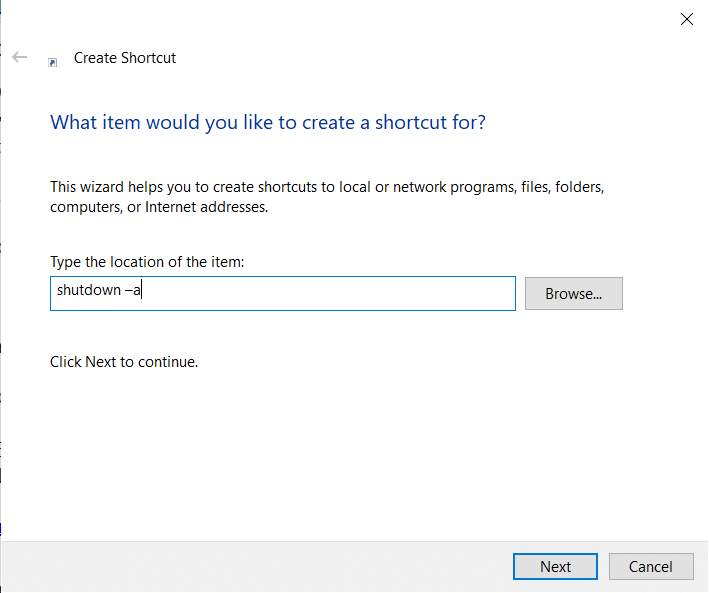
3. Ankehitriny, soraty anarana ao Manorata anarana ho an'ity hitsin-dàlana ity saha.
4. Farany, tsindrio farany mba hamoronana ny hitsin-dalana.
Azonao atao koa ny manova ny kisary (Dingana 8-14) ho an'ity hitsin-dàlana fameram-potoana fatoriana ity ary apetraho eo akaikin'ilay hitsin-tsisin-tsisin'ny fameram-potoana fatoriana noforonina teo aloha mba hahafahanao miditra mora foana.
Jereo koa : Fomba 7 hamonoana haingana ny efijery Windows anao
Ahoana ny fomba hamoronana hitsin-dàlana amin'ny baikon'ny torimaso
Raha te hamorona hitsin-dàlana amin'ny baiko Sleep Timer ianao dia araho ireto dingana voalaza etsy ambany ireto:
1. Tsindrio havanana amin'ny famerana torimaso hitsin-dàlana fanasongadinana ary mandehana mankany Properties .
2. Ankehitriny, mifamadika amin'ny hitsin-dàlana fanasongadinana kiheba ary manendre fitambarana fanalahidy (toy ny Ctrl + Shift += ) amin'ny Fanalahidy hitsin-dàlana saha.
Fanamarihana: Ataovy azo antoka fa tsy mampiasa fitambarana fanalahidy nomena teo aloha ianao.
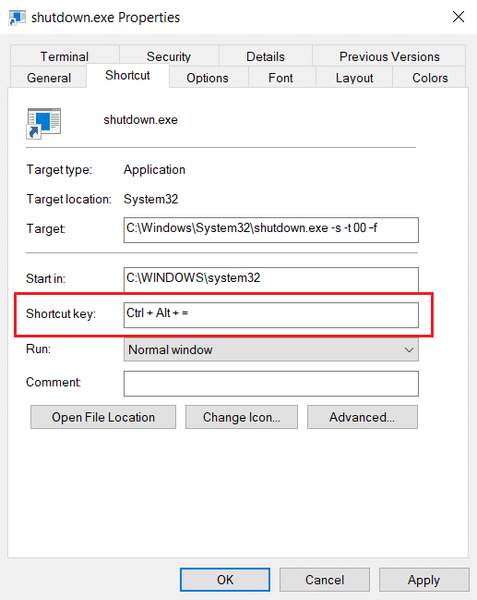
3. Farany, tsindrio ny Ampiharo > OK hamonjy ny fanovana.
Amin'izao fotoana izao, ny hitsin-tsofin'ny fitendry Windows anao mankany amin'ny baiko fameram-potoana torimaso dia mandeha. Raha toa ianao ka manapa-kevitra ny tsy hampiasa ny hitsin-dalana intsony, tsotra hamafa ny rakitra hitsin-dàlana.
Ahoana ny fomba hanomanana ny fanakatonana amin'ny fampiasana ny Task Scheduler
Azonao ampiasaina Task scheduler hanidy ho azy ny rafitrao. Ampiharo ny toromarika nomena mba hanao toy izany koa:
1. Hanombohana ny mihazakazaka dialog box, press Windows key + R fanalahidy miaraka.
2. Rehefa avy nampiditra ity baiko ity: taskschd.msc, tsindrio ny ok bokotra, araka ny aseho.
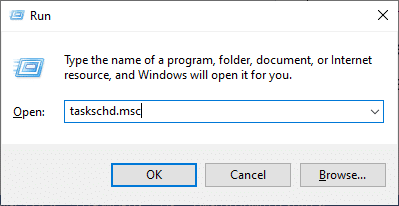
3. Ankehitriny, ny Task scheduler hisokatra eo amin'ny efijery ny varavarankely. Tsindrio eo Mamorona asa fototra… asongadina etsy ambany.
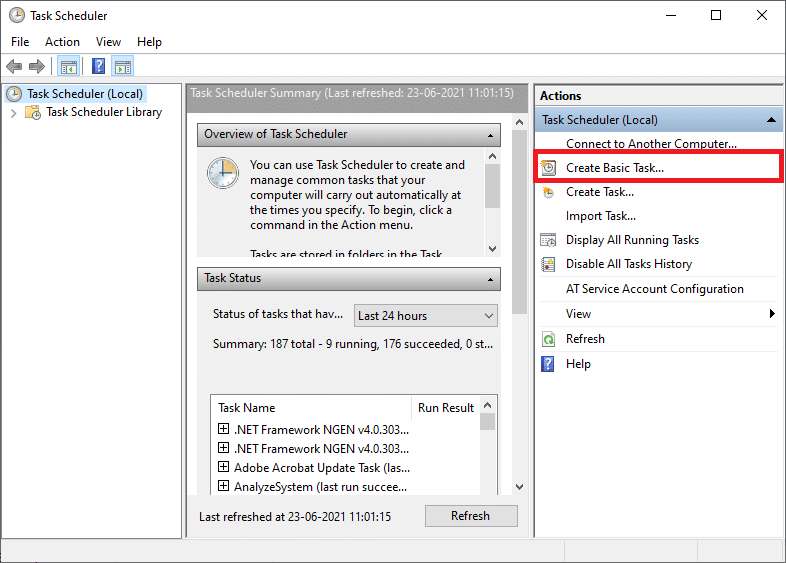
4. Ankehitriny, soraty ny Anarana SY Description amin'ny safidinao; avy eo, tsindrio eo Manaraka.
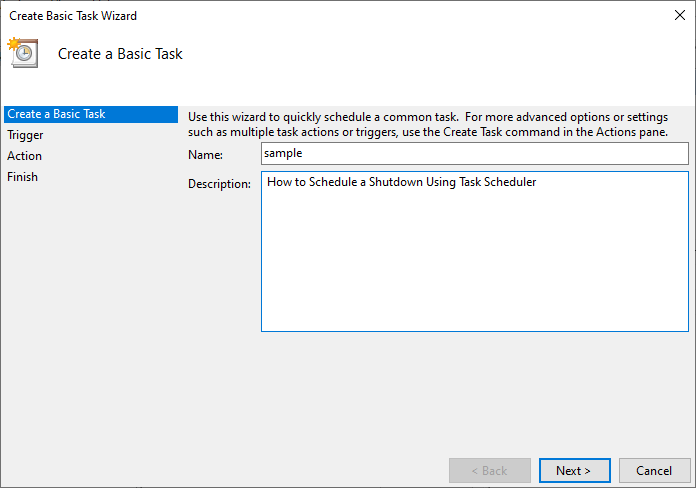
Fanamarihana: Azonao atao ny mampiasa ny mpamosavy Mamorona asa fototra mba handamina haingana asa mahazatra.
Raha mila safidy mandroso kokoa toy ny hetsika asa maro na trigger, ampiasao ny baiko Create Task avy amin'ny tontonana Actions.
5. Avy eo, safidio ny fotoana tokony hanombohan'ny asa amin'ny fisafidianana ny iray amin'ireto manaraka ireto:
- isan'andro
- isan-kerinandro
- Isam-bolana
- Indray mandeha
- Rehefa manomboka ny solosaina
- Rehefa miditra aho
- Rehefa misy hetsika manokana voarakitra.
6. Rehefa avy nanao ny safidinao, tsindrio eo Manaraka .
7. Ity varavarankely manaraka ity dia hangataka anao hametraka ny Daty nanombohana SY fotoana.
8. Fenoy ny Miverena isaky ny saha ary tsindrio eo Manaraka araka ny aseho eto ambany.
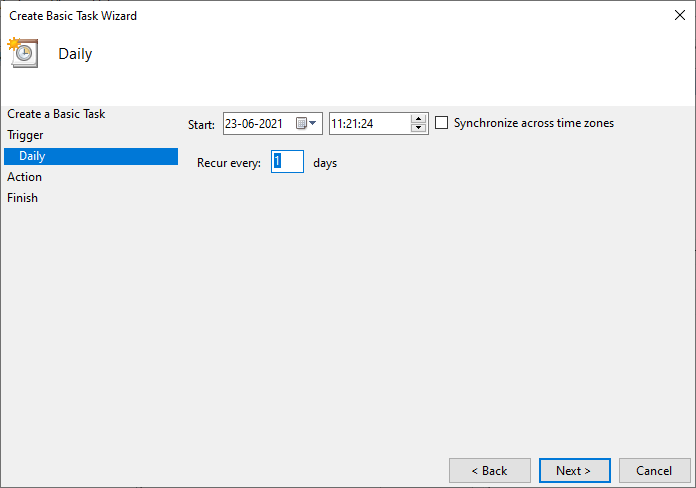
9. Ankehitriny, fidio Manomboha fandaharana eo amin'ny efijery Action. Tsindrio eo Manaraka.
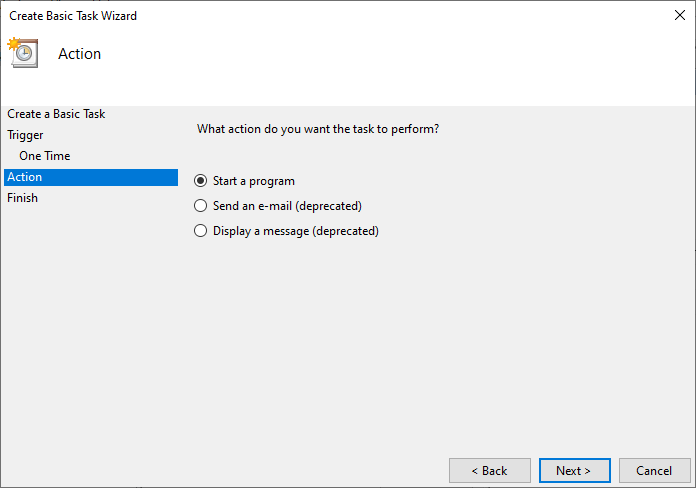
10. Ambany Programa/script , na karazana C:WindowsSystem32shutdown.exe na mijery ny shutdown.exe eo ambanin'ny lahatahiry etsy ambony.
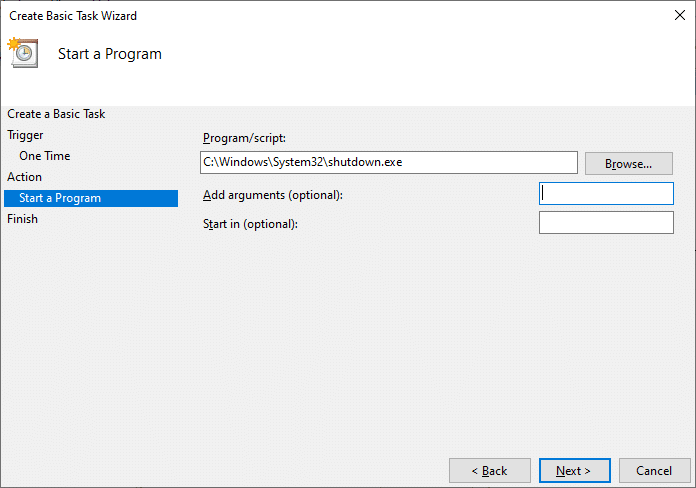
11. Ao amin'ny varavarankely iray ihany, eo ambany Ampio hevitra (tsy voatery), soraty ireto manaraka ireto:
/s /f /t 0
12. Tsindrio Manaraka.
Fanamarihana: Raha te hanakatona ny solosaina ianao dia lazao rehefa afaka 1 minitra, dia soraty ny 60 ho solon'ny 0; Dingana tsy azo atao izany satria efa nifidy ny daty sy ny ora hanombohana ny programa ianao, mba hahafahanao mamela azy io amin'ny maha-izy azy.
13. Avereno jerena ny fanovana rehetra nataonao hatramin'izao marika Sokafy ny dialog Properties ho an'ity asa ity rehefa tsindrio ny Finish. Ary avy eo, tsindrio vita.
14. Eo ambanin'ny General kiheba, tsidiho ny boaty mitondra ny lohateny Mihazakazaka miaraka amin'ny tombontsoa ambony indrindra .
15. Mandehana mankany amin'ny Tab fepetra SY tsy mifidy ' Atombohy ny asa raha tsy mandeha amin'ny herin'ny AC eo ambanin'ny fizarana Hery ny solosaina. '
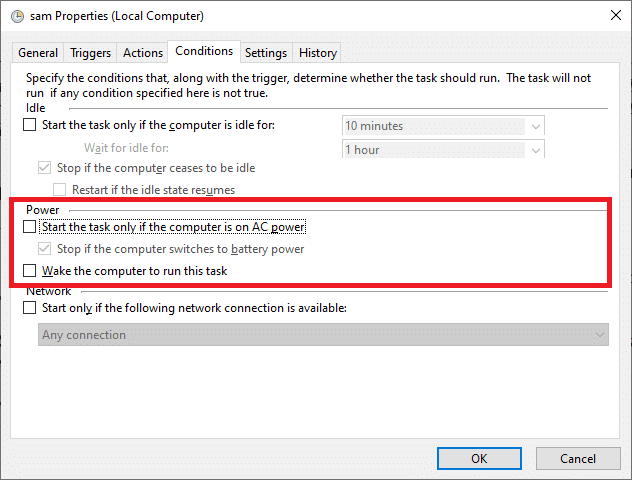
16. Toy izany koa, mifamadika amin'ny Fikirana tab ary jereo ny safidy mitondra ny lohateny hoe ' Manaova asa faran'izay haingana rehefa tsy hita ny fanombohana voalahatra. '
Eto dia hikatona ny solosainao amin'ny daty sy ny fotoana nofantenanao.
Mampiasà rindrambaikon'ny antoko fahatelo
Raha tsy te hampiasa ny iray amin'ireo fomba voalaza etsy ambony ianao ary aleonao mampiasa rindranasa an'ny antoko fahatelo ho an'ity fampiasa ity dia tohizo ny famakiana raha te hahalala bebe kokoa.
1. Sleep Timer Ultimate
Ny mpampiasa dia afaka mandray soa avy amin'ny antontam-asa atolotry ny fampiharana maimaim-poana, Sleep Timer Ultimate . Misy karazany maro ny fameram-potoana matory eto, samy manana endri-javatra miavaka. Ny sasany amin'ireo tombony azony dia:
- Azonao atao ny manamboatra daty sy ora ho avy hanakanana ny rafitra avy eo.
- Raha tonga amin'ny ambaratonga voafaritra amin'ny toetran'ny fampisehoana ny CPU, dia hivoaka ho azy ny rafitra.
- Azonao atao ihany koa ny mamela programa iray hanomboka rehefa tapitra ny fe-potoana voafaritra.
Ity fampiharana ity dia manohana dikan-teny isan-karazany manomboka amin'ny Windows XP ka hatramin'ny Windows 10. Ny endri-javatra amin'ny SleepTimer Ultimate dia miankina amin'ny dikan-Windows ampiasainao.
2. Veloma
Ny mpampiasa interface ny Veloma dia tena tsotra sy mora ampiasaina. Maimaimpoana ny alaina, ary afaka mankafy ireto endri-javatra manaraka ireto ianao:
- Afaka manao fandaharana amin'ny fameram-potoana ianao.
- Azonao atao ny mametraka programa na fampiharana ho alaina amin'ny daty sy ora manokana.
- Azonao atao ny manova ny fanaraha-maso amin'ny fanjakana OFF.
- Azonao atao ny mankafy ny endri-javatra fanakatonana fotoana miaraka amin'ireo fiasa logoff mpampiasa.
Soso-kevitra:
- Fix Screen Mandeha matory rehefa ON ny Solosaina
- Fomba 7 hamahana ny Windows 10 Mikatona miadana
- Ahoana ny fomba hamahana ny fijanonana audio amin'ny Windows 10
- Fix Windows 10 Apps tsy mandeha
Manantena izahay fa nanampy ity torolalana ity ary afaka nanao izany ianao mamorona Windows 10 fameram-tory amin'ny PC-nao . Ampahafantaro anay hoe inona no fomba na fampiharana nandaitra indrindra taminao. Raha manana fanontaniana / fanehoan-kevitra momba ity lahatsoratra ity ianao dia aza misalasala mametraka azy ireo ao amin'ny faritra fanehoan-kevitra.
 Pete Mitchell
Pete Mitchell Pete dia mpanoratra mpiasa zokiolona ao amin'ny Cyber S. Pete dia tia ny teknolojia rehetra ary DIYer mazoto ao am-po ihany koa. Manana traikefa am-polony taona maro izy amin'ny fanoratana ny fomba, ny endri-javatra ary ny torolàlana momba ny teknolojia amin'ny Internet.
